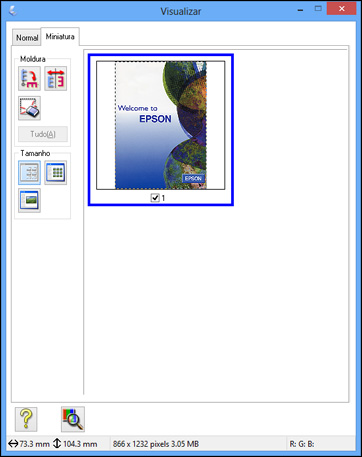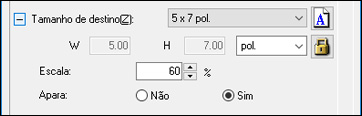Você pode
reduzir ou ampliar o tamanho da imagem durante a digitalização.
Você também pode selecionar um determinado tamanho de
digitalização, como um tamanho de foto comum como 4 x 6 pol.
(102 × 152 mm). Isso coloca uma área de digitalização
daquele tamanho na imagem visualizada para que você possa cortar a
imagem na proporção correta.